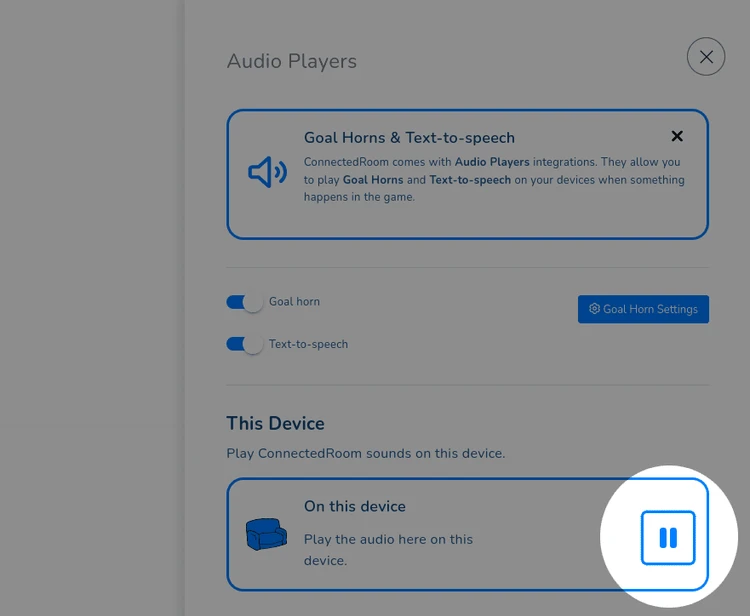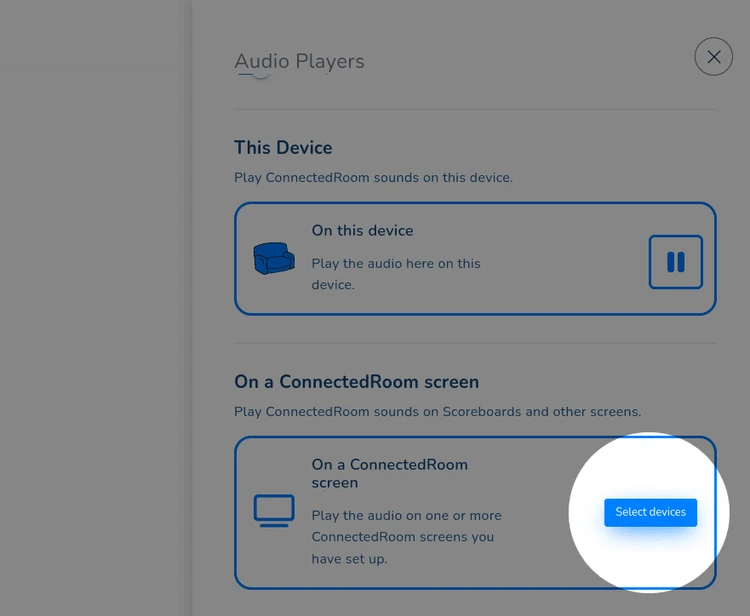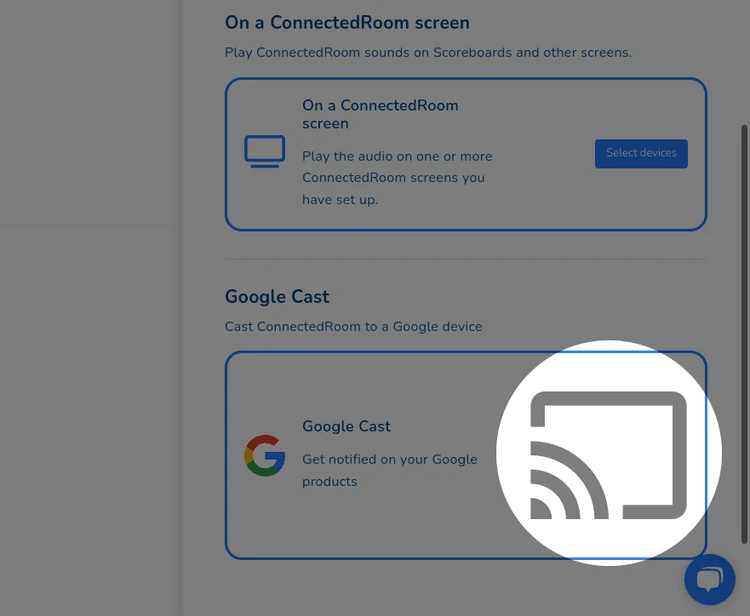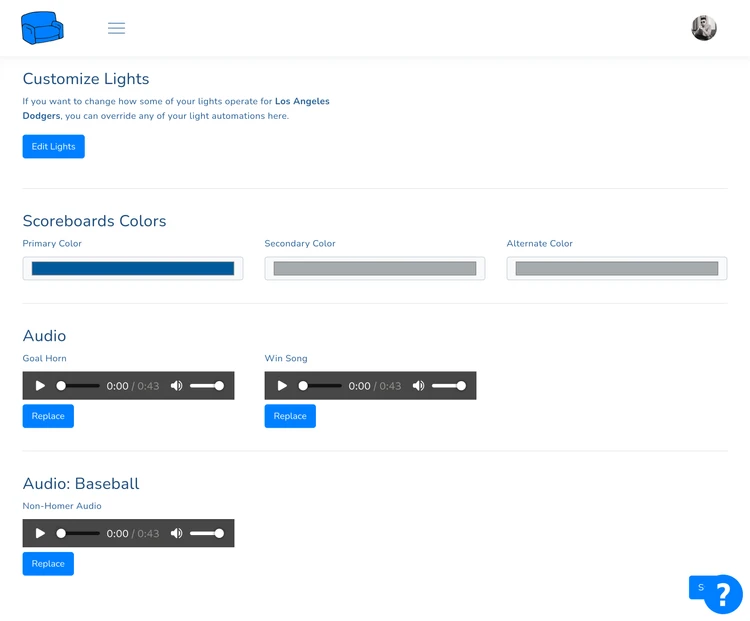Cómo utilizar los reproductores de audio en ConnectedRoom



En esta guía, te mostraré cómo utilizar los reproductores de audio en ConnectedRoom. Los reproductores de audio te permiten reproducir bocinas de gol y homerun en tiempo real cuando tu equipo anota.